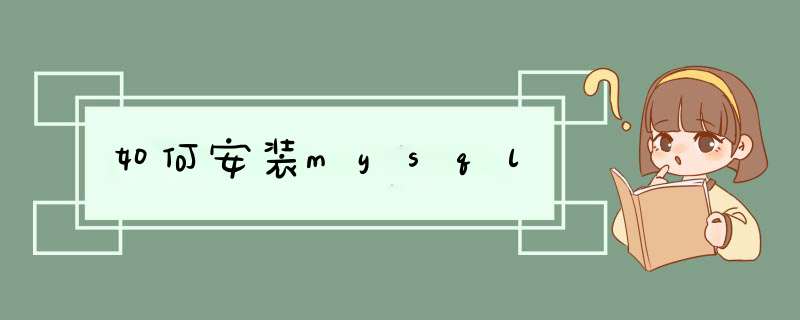
2、mysql安装向导启动,点击“next”继续。
3、选择安装类型,有“Typical(默认)”、“Complete(完全)”、“Custom(用户自定义)”三个选项,我们选择“Custom”,有更多的选项,也方便熟悉安装过程。
4、在“MySQL Server(MySQL服务器)”上左键单击,选择“This feature, and all subfeatures, will be installed on local hard drive.”,即“此部分,及下属子部分内容,全部安装在本地硬盘上”。点选“Change...”,手动指定安装目录。
5、确认一下先前的设置,如果有误,按“Back”返回重做。按“Install”开始安装。
6、正在安装中,请稍候,直到出现下面的界面。
7、点击“next”继续,出现如下界面。
8、现在软件安装完成了,出现上面的界面,这里有一个很好的功能,mysql 配置向导,不用向以前一样,自己手动乱七八糟的配置my.ini 了,将“Configure the Mysql Server now”前面的勾打上,点“Finish”结束软件的安装并启动mysql配置向导。 9点击“Finsh”,出现如下界面,MySQL Server配置向导启动。
10、点击“next”出现如下界面:
11、选择配置方式,“Detailed Configuration(手动精确配置)”、“Standard Configuration(标准配置)”,我们选择“Detailed Configuration”,方便熟悉配置过程。
12、选择服务器类型,“Developer Machine(开发测试类,mysql 占用很少资源)”、“Server Machine(服务器类型,mysql占用较多资源)”、“Dedicated MySQL Server Machine(专门的数据库服务器,mysql占用所有可用资源)”,大家根据自己的类型选择了,一般选“Server Machine”,不会太少,也不会占满。
13、选择mysql数据库的大致用途,“Multifunctional Database(通用多功能型,好)”、“Transactional Database Only(服务器类型,专注于事务处理,一般)”、“Non-Transactional Database Only(非事务处理型,较简单,主要做一些监控、记数用,对MyISAM数据类型的支持仅限于non-transactional),随自己的用途而选择了,我这里选择“Transactional Database Only”,按“Next”继续。
14、对InnoDB Tablespace进行配置,就是为InnoDB 数据库文件选择一个存储空间,如果修改了,要记住位置,重装的时候要选择一样的地方,否则可能会造成数据库损坏,当然,对数据库做个备份就没问题了,这里不详述。我这里没有修改,使用默认位置,直接按“Next”继续。
15、选择您的网站的一般mysql 访问量,同时连接的数目,“Decision Support(DSS)/OLAP(20个左右)”、“Online Transaction Processing(OLTP)(500个左右)”、“Manual Setting(手动设置,自己输一个数)”,我这里选“Online Transaction Processing(OLTP)”,自己的服务器,应该够用了,按“Next”继续。
16、是否启用TCP/IP连接,设定端口,如果不启用,就只能在自己的机器上访问mysql 数据库了,我这里启用,把前面的勾打上,Port Number:3306,在这个页面上,您还可以选择“启用标准模式”Enable Strict Mode),这样MySQL就不会允许细小的语法错误。如果您还是个新手,我建议您取消标准模式以减少麻烦。但熟悉MySQL以后,尽量使用标准模式,因为它可以降低有害数据进入数据库的可能性。还有一个关于防火墙的设置“Add firewall exception ……”需要选中,将MYSQL服务的监听端口加为windows防火墙例外,避免防火墙阻断。按“Next”继续。
17、选择是否将mysql 安装为windows服务,还可以指定Service Name(服务标识名称),是否将mysql的bin目录加入到Windows PATH(加入后,就可以直接使用bin下的文件,而不用指出目录名,比如连接,“mysql.exe -uusername -ppassword”就可以了,不用指出mysql.exe的完整地址,很方便),我这里全部打上了勾,Service Name不变。按“Next”继续。
18、这一步询问是否要修改默认root 用户(超级管理)的密码(默认为空),“New root password”如果要修改,就在此填入新密码(如果是重装,并且之前已经设置了密码,在这里更改密码可能会出错,请留空,并将“Modify Security Settings”前面的勾去掉,安装配置完成后另行修改密码),“Confirm(再输一遍)”内再填一次,防止输错。“Enable root access from remotemachines(是否允许root 用户在其它的机器上登陆,如果要安全,就不要勾上,如果要方便,就勾上它)”。最后“Create An Anonymous Account(新建一个匿名用户,匿名用户可以连接数据库,不能 *** 作数据,包括查询)”,一般就不用勾了,设置完毕,按“Next”继续。
19、确认设置无误,如果有误,按“Back”返回检查。按“Execute”使设置生效。设置完毕,按“Finish”结束mysql的安装与配置。
注意事项
这里有一个比较常见的错误,就是不能“Startservice”,一般出现在以前有安装mysql 的服务器上,解决的办法,先保证以前安装的mysql 服务器彻底卸载掉了;不行的话,检查是否按上面一步所说,之前的密码是否有修改,照上面的 *** 作;如果依然不行,将mysql 安装目录下的data文件夹备份,然后删除,在安装完成后,将安装生成的data文件夹删除,备份的data文件夹移回来,再重启mysql 服务就可以了,这种情况下,可能需要将数据库检查一下,然后修复一次,防止数据出错。
mysql安装配置教程是什么?软件安装包下载 进入官方:滑到页面最低端。然后点击Mysql Community Server,可以进去下载界面。后面如果安装Mysql Workbench也可以跳转到Workbench的下载界面。 这种方法比通过进入Download界面更加直接和快捷。
Mysql有5打头和8打头的版本,可以通过旁边的Looking for previous GA versions 来进行切换。 选择版本后,点击Download下载。我是下载的.smi文件。一步一步根据向导完成安装。 点击下载后,软件并不会马上下载,还需要点击No thanks, just start my download。
安装完成后 需cmd 以管理员权限打开 然后cd 到mysql.exe的目录:也可以将mysql.exe路径加到path 下就可以不切换到路径下了 。
然后是mysqld –install(注意这种方法会给Mysql的root账号一个随时的密码,这个密码在log文件中,需要自己去找) 初始化后系统默认为root创建了一个临时的密码,可以参考mysql 安装目录下的data文件下,有一个err文件。
这是log文件中的位置参考 如果不想随时生成密码,可以运行mysqld --initialize-insecure 让root密码为空 这样就可以如下登录:mysql –u root –p。
接触linux已经有些年头了,一直在使用,一直在做笔记,但是从来没有真正的整理认识过,没有真正记住过,每次使用都是翻出以前的笔记照着抄一抄,要么就重新百度一下,按照网上的教程 *** 作一下。懵懵懂懂,知其然不知其所以然,最近正好要更换服务器重新部署,又要新的一轮笔记更新,突然想到放在自己笔记里的东西再有价值也只是一个人能体会到,借此机会把自己多年的经验(可能对外价值不是很大)整理一下,自己重新认识学习一遍,顺便分享给用得到的有缘人,希望我微不足道的经验给你在技术道路上能有点收获。
涉及到的内容没有系统性,只是针对我对自己常用的linux *** 作指令及重新部署系统环境所用指令自己的解读和看法,辅助理解和记忆(解读的不一定对,自己的的看法)。
备注:我的实际目录是usr/local/soft (其中soft是我自己新建的目录 )
1.安装Yum Repository
[root@localhost ~]# wget https://repo.mysql.com//mysql80-community-release-el8-1.noarch.rpm
wget指令解读: wget是一个从网络上自动下载文件的自由工具,支持通过HTTP、HTTPS、FTP三个最常见的TCP/IP协议下载,并可以使用HTTP代理。wget名称的由来是“World Wide Web”与“get”的结合。
使用rpm来安装MySQL
[root@localhost ~]# rpm -ivh mysql80-community-release-el8-1.noarch.rpm
rpm指令解读: Red-Hat Package Manager(红帽软件包管理器)的缩写,管理安装包的
使用yum安装mysql服务
[root@localhost ~]# yum install mysql-server
yum指令解读: Yellow dog Updater Modified,它是一个在线的软件安装命令
注意:此处有一次设置表名大小写敏感忽略,一旦启动了mysqlServer之后就没办法再修改了。 编辑 vim /etc/my.cnf.d/mysql-server.cnf 文件,末尾添加lower_case_table_names=1
检查是否已经设置为开机启动MySQL服务
[root@localhost ~]# systemctl list-unit-files|grep mysqld
mysqld.service disabled
mysqld@.service disabled
[root@localhost ~]# systemctl enable mysqld.service #设置开机启动
Created symlink /etc/systemd/system/multi-user.target.wants/mysqld.service /usr/lib/systemd/system/mysqld.service.
[root@localhost ~]# systemctl list-unit-files|grep mysqld
mysqld.service enabled
mysqld@.service disabled
[root@localhost ~]# ps -ef|grep mysql # 查看是否启动MySQL服务
root 4311 32702 0 21:07 pts/4 00:00:00 grep --color=auto mysql
[root@localhost ~]# systemctl start mysqld.service #启动服务
重置mysql密码
[root@localhost ~]# mysql
mysql>use mysql
mysql> ALTER USER 'root'@'localhost' IDENTIFIED WITH mysql_native_password BY '你的密码'
如果需要远程访问:
mysql> select host, user from user
将相应用户数据表中的host字段改成'%';
mysql>update user set host='%' where user='root'
mysql> FLUSH PRIVILEGES
查看表名大小写敏感是否设置成功
mysql>SHOW VARIABLES LIKE "%case%"
+------------------------+-------+
| Variable_name | Value |
+------------------------+-------+
| lower_case_file_system | OFF |
| lower_case_table_names | 1 |
+------------------------+-------+
到此,mysql 安装启动完成,数据库密码设置完成,远程可以访问, systemctl 属于 系统服务的内容,下一篇文章会重点用来了解系统服务(deamon)。
欢迎分享,转载请注明来源:内存溢出

 微信扫一扫
微信扫一扫
 支付宝扫一扫
支付宝扫一扫
评论列表(0条)